Dengan menggunakan Visual Basic 6.0 dapat membuat beberapa program mulai dari program yang sederhana sampai program yang dikategorikan sulit. Salah satu program sederhana yang dapat dibuat adalah penghitungan luas segitiga. Dengan berpatokan pada rumus menghitung luas segitiga, yaitu ½ * alas * tinggi, program penghitungan luas segitiga dengan menggunakan Visual Basic 6.0 dapat dibuat.
Berikut langkah – langkah pembuatan program sederhana “Menghitung Luas Segitiga” dengan menggunakan VB 6.0 !
- Buka Visual Basic 6.0, kemudian pilih Standard EXE, seperti tampilan dibawah ini:

2. Buatlah beberapa object yang diperlukan untuk pembuatan program, yaitu :
Tempatkan 4 buah kontrol Label, 3 buah text, dan 3 buah Command, dengan tata letak sebagai berikut.

3. Setelah semua object terpasang, edit beberapa object dengan pengaturan properti sbb:
| Nama Kontrol | Properti | Nilai |
| Form1 | CaptionName | PENGGUNAAN TIPE DATA BILANGAN ( Desi Ana)Frmlat_32 |
| Label1 | Caption | MENGHITUNG LUAS SEGITIGA |
| Label2 | Caption | Masukkan Nilai Alas |
| Label3 | Caption | Masukkan Nilai Tinggi |
| Label4 | Caption | Luas Segitiga = |
| Text1 | NameText | Txtalas0 |
| Text2 | NameText | Txttinggi0 |
| Text3 | NameText | Txtluas0 |
| Command1 | NameCaption | CmdhitungHITUNG |
| Command2 | NameCaption | CmdhapusHAPUS |
| Command3 | NameCaption | CmdtutupTUTUP |
Dengan mengikuti petunjuk di atas, maka tampilannya akan menjadi seperti di bawah ini !
4. Langkah selanjutnya adalah menuliskan kode program pada masing – masing tombol HITUNG, HAPUS dan TUTUP.
a. Pada Tombol Hitung
Klik dua kali (doble click) kontrol cmdhitung atau TOMBOL HITUNG, kemudian ketikkan kode program sebagai berikut :Private Sub Cmdhitung_Click()
Const rumus = 0.5
Dim Alas, Tinggi As Double
Dim Luas As Double
Alas = Val(Txtalas.Text)
Tinggi = Val(Txttinggi.Text)
Luas = Val(Txtluas.Text)
Luas = (rumus * Alas * Tinggi)
Txtluas.Text = Luas
End Sub
b. Pada Tombol Hapus
Untuk kembali pada tampilan object, Klik menu View | Object, lalu klik dua kali (doble click) kontrol cmdhapus atau TOMBOL HAPUS, selanjutnya ketikkan kode program berikut :
Private Sub cmdbatal_Click()
txtalas.Text = “0″
txttinggi.Text = “0″
txtluas.Text = “0″
End Sub
c. Pada Tombol Tutup
Seperti langkah di atas, Klik kembali menu View | Object, lalu klik dua kali (doble click) kontrol cmdtutup atau TOMBOL TUTUP, selanjutnya ketikkan kode program berikut :
Private Sub cmdtutup_Click()
end
End Sub
5. Untuk menjalankan program yang telah dibuat tekan F5 pada keyboard.
Sehingga muncul tampilan program yang siap dijalankan, ketik angka pada kotak “Masukan Nilai Alas” dan “Masukan Nilai Tinggi” sesuai keinginan, selanjutnya klik tombol HITUNG, maka hasilnya akan muncul pada kotak Luas Segitiga, seperti gambar di bawah ini.
6. Jika sudah dicoba dan hasilnya benar, selanjutnya file dapat disave dengan klik File | Save Project
7. Dan untuk menyimpan program yang telah dibuat klik File | Make Project.
8. Program siap dijalankan.
Source : http://poenyaecix.wordpress.com/
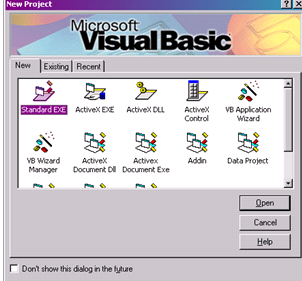

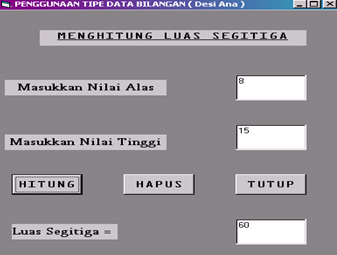
No comments:
Post a Comment